
Для прослушивания музыки в качестве lossless можно использовать проигрыватели по ссылкам что ниже или любой другой в котором есть поддержка cue файлов


Советы новичкам
Все команды указанные ниже будут актуальны для сборки fobar2000 для Windows, что есть по кнопке Скачать в начале этой статьи
- В каком качестве лучше качать и слушать музыку
Музыкальные форматы в условно несжатом качестве записи имеют общее название lossless
Музыкальные форматы в сжатом виде с потерей качества записи имеют общее название lossy
Альбомы с качеством lossless можно скачать на торрент трекерах или преобразовать самим компакт диск в музыкальные файлы
Ниже как пример показаны наиболее популярные форматы в несжатом качестве записи которые можно встретить в интернете
FLAC, APE (Monkey’s Audio), TAK, TTA, WAV, FROG, WV (WavPack), SHN, MLP, ALAC
Все эти форматы звучат приблизительно одинаково ровно также как и их оригиналы так как сохраняют всю информацию от исходного аудио материала
Проигрыватель foobar2000 для Windows легко будет воспроизводить lossless файлы с частотой дискретизации в 44.1 кГц 48 кГц 96 кГц или даже с частотой в 192 кГц
Но, чтобы услышать разницу например между частотой в 44.1 кГц и частотой в 192 кГц нужно иметь идеальный слух и дорогое качественное музыкальное оборудование
Кроме того, за качество записи нужно платить дисковым пространством
Например, трёхминутный трек в формате FLAC с частотой дискретизации в 192 кГц займёт около 125 мб дискового пространства, а файл с частотой в 44.1 кГц займет всего лишь 20 мб
Кстати, mp3 файл с максимальным битрейтом для этого формата займет всего лишь около 5-8 мб диска
Ну и конечно нужно понимать, что на устройствах со слабенькой звуковой картой разница качества записи музыкальных файлов будет вообще незаметна, поэтому, полагаю, музыку в lossless форматах лучше будет конвертировать в lossy форматы, прежде чем переносить их на бюджетное мобильное устройство или качать музыку сразу в сжатых форматах например в mp3 или в m4a
Пройдите по этой ссылке в раздел Конвертер и прочитайте статью про конвертацию в проигрывателе foobar2000
- Где можно скачать музыку например в формате flac или mp3
На сайтах торрентах трекерах
Для полного комфорта при поиске музыки могу посоветовать установить по ссылке ниже браузер TOR

Скачивайте torrent файлы на понравившиеся альбомы и добавляйте torrent файлы в клиент µTorrent для Windows

- Зачем скачивать torrent файлы и добавлять их в клиент µTorrent
Чтобы качать файлы не с серверов а фактически друг у друга с персональных компьютеров
Это существенно увеличивает скорость скачивания кроме того клиент возьмёт всю на себя работу по координации раздач с компьютеров или других медийных устройств
Ниже по ссылке можно установить подобный клиент и для Android

- Как качать музыку, потреково или одним файлом в виде файла образа
Обычно раздачи оформлены в виде альбомов потреково (см рис 1) или в виде файла образа с cue файлом (см рис 2)
Желательно качать альбомы в потрековом виде
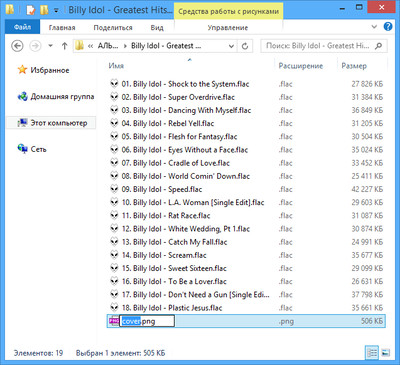
рис. 1
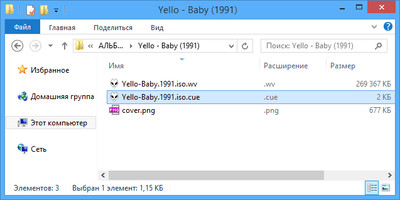
рис. 2
Советы эксперт
Это данные, которые были скопированы с DVD или CD аудо диска в один файл
В папке, где находится файл образ всегда будут лежать cue файл и картинки для обложек (см рис 2)
Файл образа может иметь различные расширения, например .wv .flac .iso
- Как назначить приоритетной картинку в папке альбома
Чтобы обложки альбомов отображались в проигрывателе правильно нужно выбрать и переименовать картинку в cover.png или cover.jpg (см рис 1)
Чтобы файлы в плейлистах отображались потреково а не одним файлом образом
- А если в папке с альбомом нет cue файла?
Возможно cue файл вшит в файл образ если это не так его нужно будет создать
- Как создать cue файл средствами foobar2000
1 Перейдите во вкладку Плейлисты и создайте плейлист Новый, по Ctrl+N
2 Добавьте в плейлист Новый, альбом, используя кнопку Файлы или Папки на панели инструментов проигрывателя
3 Перейдите во вкладку Универсальный плейлист, обратите внимание, все треки уже выделены
4 По правой мышке на выделенных треках примените команду Утилиты -> Сохранить внешний CUE файл как...
5 Сохраните новый CUE файл в папку с альбомом
Старый не читаемый проигрывателем foobar2000 cue файл, лучше будет удалить из папки альбома
- Как вшить cue файл в образ
Некоторые проигрыватели требуют образы с вшитыми cue файлами
1 Перейдите во вкладку Плейлисты и создайте плейлист Новый. по Ctrl+N
2 Добавьте в плейлист Новый, файл образ, используя кнопку Файлы на панели инструментов проигрывателя
Файл образ в плейлисте будет отображен одним треком
3 По правой мышке на файле образе примените команду Утилиты -> Редактировать файл CUE
4 Поставьте галочку на Включить этот файл, как встроенный файл с метаданными
5 Кнопкой Загрузить… добавьте из папки альбома заведомо рабочий cue файл
6 Нажмите кнопку OK
7 Удалите из плейлиста образ файл
8 Снова добавьте в плейлист Новый, файл образ, используя кнопку Файлы на панели инструментов проигрывателя
Теперь файл образ в плейлисте будет отображен в потрековом виде
При различных проблемах с cue файлами или как альтернатива команде Редактировать файл CUE в foobar2000 воспользуйтесь программой CUETools по этой ссылке
- Как проверить музыкальные файлы на качество записи
Альбомы можно проверять на подлинность различными профильными программами, конечно не всегда это можно сделать корректно но чаще это срабатывает
Скачайте программу по ссылке ниже и установите на компьютер

Теперь можно с высокой вероятностью определять, было ли lossless аудио получено из сжатого источника
Качество записи можно определить по правой мышке в плейлисте на треках командой Замер динамического диапазона (DR)
Утилита показывает средний динамический диапазон звука правого и левого канала
Значения DR12 и выше, как правило, отражают высокий уровень качества кодирования звука, но нужно понимать что, например значение DR8 критично низок будет для джаза, но он вполне подходит для техно музыки, как то так
Ниже приблизительная таблица значений DR
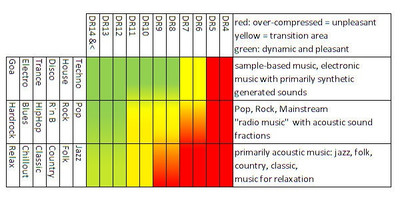
рис. 3
1 Добавьте в плейлист Новый, cue файл, используя кнопку Файлы на панели инструментов проигрывателя
2 Выделите в плейлисте все треки альбома клавишей Ctrl+A
3 Примените в плейлисте по правой мышке команду Конвертировать
4 Выберите нужный формат например сжатый MP3 [VBR] или не сжатый WAV
Почему в WAV а не во flac?
Если в дальнейшем планируются некие действия с музыкальными файлами то лучше использовать этот популярный формат
Всегда можно будет потом сделать конвертацию WAV во flac, без потери качества
1 Добавьте в плейлист Новый, cue файл, или все музыкальные файлы из папки используя кнопку Файлы на панели инструментов проигрывателя
2 Выделите в плейлисте все треки альбома клавишей Ctrl+A
3 В плейлисте по правой мышке примените команду Конвертировать -> FLAC [создать образ]
- Как исправить альбом, чтобы он отображался в плейлисте одним блоком
Прочитайте статью про тегирование файлов по этой ссылке
- Как проиграть iso образ в foobar2000 для Windows
Очень редко бывает, попадаются альбомы упакованные в формат iso
Обычно внутри архива находится образ DVD Аудио диска
Для проигрывания таких альбомов нужно будет скачать плагин по ссылке ниже и установить в проигрыватель

- Как в foobar2000 извлекать звуковые дорожки из Audio CD диска
Нужно пройти сюда и почитать раздел Грабим Audio CD диск
|